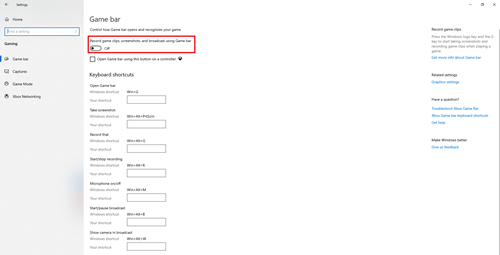Az Xbox Live 2002-es megjelenése óta a Microsoft online játékok és platformja Xbox számára. Az évek során számos iteráción és finomításon ment keresztül. Fő versenytársától, a PlayStation Now-tól eltérően az Xbox Live havi előfizetést igényel az online játékhoz és a nyújtott szolgáltatások többségének eléréséhez.

A Microsoft az évek során többször is kísérletet tett arra, hogy a PC-ket beépítse az Xbox Live ökoszisztémába. A korábbi erőfeszítéseket, például a már megszűnt Gamers for Windows – LIVE platformot, általában rosszul fogadták. Ez a projekt elsősorban a kezdetben drága előfizetési díj, valamint a más tartalomszolgáltatóktól, például a Steamtől letöltött játékokkal való kényszerű integráció miatt bukott meg.
Az Xbox Live letiltása Xbox One-on
Ha le szeretné tiltani az Xbox Live-ot a konzolon, akkor csak egy lehetőség van, az Xbox offline módba állítása. Ha így tesz, továbbra is tud játszani minden olyan játékkal, amelyhez nincs szükség internetkapcsolatra, feltéve, hogy az Xbox otthoni konzolként van beállítva, vagy megvan a játéklemez. Továbbra is szerezhet jutalmakat, és módosíthatja a beállítások többségét, a Család- és Profilbeállításokon kívül.
Az Xbox One offline állapotba állításához a következő lépéseket kell végrehajtania:
- Nyomja meg az Xbox gombot a kontrolleren.
- Válassza a Rendszer lehetőséget.
- Válassza a Beállítások lehetőséget.
- Válassza a Hálózat lehetőséget.
- Válassza a Hálózati beállítások lehetőséget.
- Válassza az Offline mód lehetőséget.
Ha vissza szeretne térni az internetre, egyszerűen ismételje meg a fenti folyamatot, és válassza a Go online lehetőséget, amikor eléri a 6. lépést.
Az Xbox One offline állapotba állítása azt jelenti, hogy többé nem fogsz hozzáférni olyan játékokhoz, amelyekhez internetkapcsolat szükséges, így nem fogsz tudni többszereplős játékokat játszani a barátaiddal. Az Xbox Live összes közösségi oldala is le lesz tiltva, így nem fog tudni üzeneteket küldeni vagy beszélni barátaival. Ráadásul nem kapsz játékfrissítéseket.
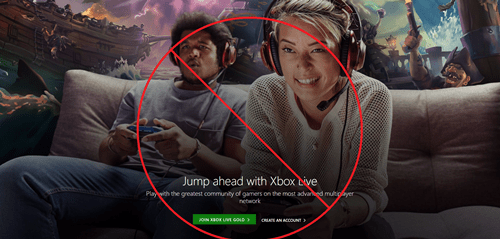
Az Xbox Live letiltása Xbox 360-on
Mivel a játékok előző generációjából származnak, ahol az online játék kevésbé volt feltűnő, mint manapság, a legtöbb 360-as játék offline is tökéletesen működik. Természetesen a többjátékos opciók és a barátaiddal való csevegés nem lesz lehetséges.
Az Xbox 360 offline állapotba állításához, és közben az Xbox Live-hoz való csatlakozásának kikapcsolásához először be kell állítania otthoni konzolként, majd ki kell kapcsolnia a hálózati kapcsolatot. Ehhez a következőket kell tennie:
- Nyomja meg az Xbox gombot a kontrolleren.
- Válassza a Beállítások gombot a jobb felső sarokban (úgy néz ki, mint egy fogaskerék).
- Válassza a Személyes lehetőséget
- Válassza a Saját Xboxom lehetőséget.
- Nyomja meg a B gombot, hogy visszatérjen a Beállítások menübe.
- Válassza a Hálózat lehetőséget.
- Válassza a Hálózati beállítások lehetőséget.
- Válassza az Offline mód lehetőséget.
Az internetkapcsolat visszaállításához egyszerűen válassza a Go online lehetőséget, amikor a 8. lépéshez ér.
Kapcsolja ki az Xbox Live automatikus bejelentkezést Xbox 360-on
Ha szeretné, hogy 360 készüléke továbbra is csatlakozzon az internethez, de meg szeretné akadályozni, hogy az Xbox Live automatikusan bejelentkezzen, amikor bekapcsolja a konzolt, tegye a következőket:
- Jelentkezzen be az Xbox Live szolgáltatásba.
- Nyomja meg az Xbox gombot a kontrolleren.
- Válassza ki a Beállítások fogaskereket.
- Válassza a Beállítások lehetőséget.
- Válassza a Profil lehetőséget.
- Válassza a Bejelentkezési beállítások lehetőséget.
- Válassza az Automatikus bejelentkezés lehetőséget.
- Kapcsold ki.
Az Xbox Game Bar letiltása Windows 10 rendszeren
A Windows legújabb verziója beépített játéksávval rendelkezik, amely lehetővé teszi a játékok rögzítését és az Xbox alkalmazáshoz való csatlakozást. A Game Bar korábban különféle játékokkal okozott akadozást. Ezenkívül értékes RAM-ot foglalhat el alacsonyabb kategóriás rendszereken. A letiltásához tegye a következőket:
- Kattintson a jobb gombbal a Windows ikonra a képernyő bal alsó sarkában.
- Kattintson a Beállítások elemre.
- Kattintson a Játék lehetőségre.
- Kattintson a Game Bar elemre.
- A játékklipek, képernyőképek és közvetítés rögzítése a Játéksáv használatával területen kattintson a váltókapcsolóra az opció kikapcsolásához.
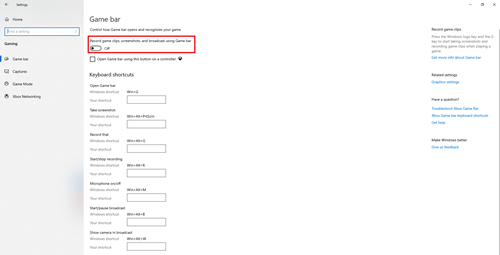
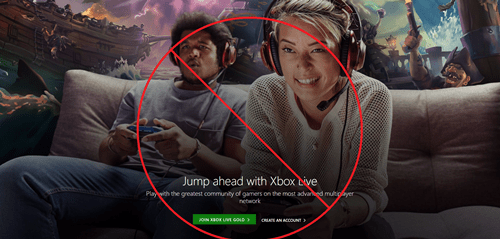
Xbox halott
Bár soha nem lesz képes teljesen kivonni magát az Xbox Live ökoszisztémából, ha Xbox konzolja vagy Windows PC-je van, az ebben a cikkben ismertetett lépésekkel lekapcsolhatja magát a szolgáltatásaikról. Ha talált más módot az Xbox Live-tól való megszabadulásra, nyugodtan tudassa velünk a megjegyzések részben.